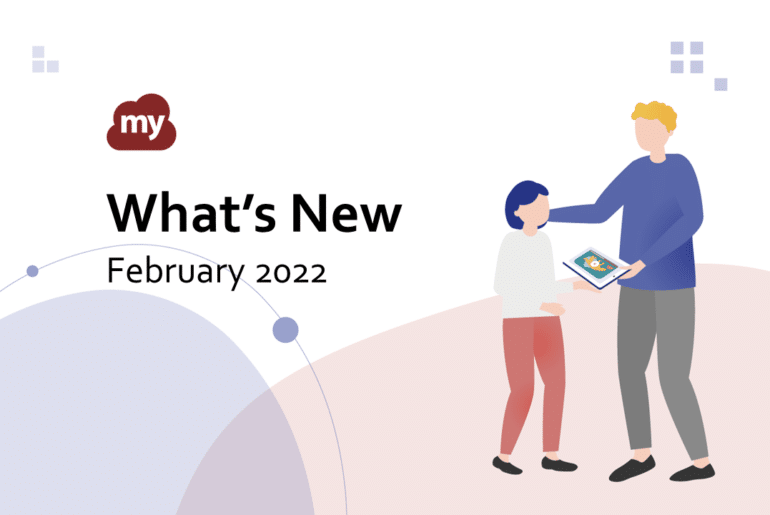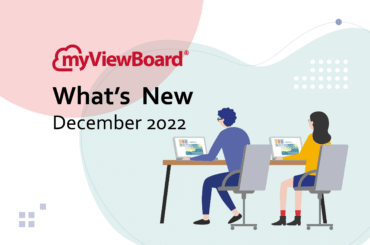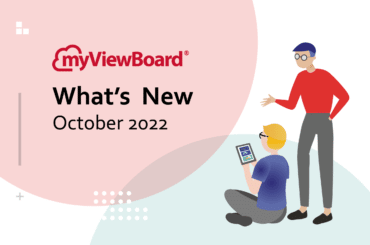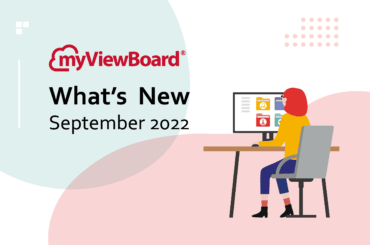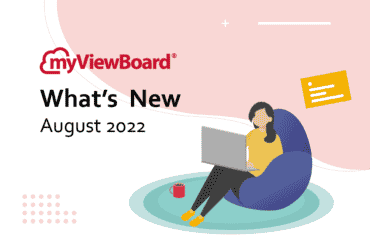This post is also available in: English (英語) Tiếng Việt (越南語)
隨著校園即將重新開啟,孩子們也準備重返學校,我相信身為老師的您也感到相當期待,準備與孩子們再見面,並在實體教室內教學。
準備好迎接新學期的挑戰了嗎,別擔心,新的學期 myViewBoard 會繼續作您的靠山,讓您未來備課與教學能更加順利!
話不多說,讓我們趕緊進入 myViewBoard 二月的更新消息吧!
Classroom 及 Whiteboard online
全新功能
- Classroom 現在支援基礎快捷鍵,透過鍵盤操作,讓您在準備課程時能加快效率。
- 支援新形狀:書籤

- Classroom 支援局部截圖功能,點選「擷取你的畫面」後執行截圖,裁切後即可貼到畫布/儲存到硬碟。

調整提升
- 在匯入 Classroom 的 .olf 檔中,若有物件為 Classroom 不支援的多媒體檔案格式時,下圖裡圖標便會取代該物件以提醒老師。若想了解 Classroom 支援的格式,請閱讀此頁資訊。
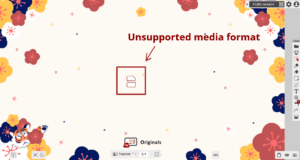
哎呀,Classroom 似乎不支援這個檔案格式呢!
Whiteboard
- 可在文字編輯器中使用刪除線
- 形狀/線條支援新形狀:貝齊爾曲線
- Whiteboard for Android 可將檔案以 BMP 格式輸出
myViewBoard.com
全新功能
-
在實體管理中,若您只想新增一位用戶到使用者清單,可以直接點選「快速新增」,即可省去從檔案中匯入用戶的麻煩。
-
您可以在實體管理中刪除主機軟體。

Manager
全新功能
- Manager Advanced 中支援「播放清單」功能,資訊管理人員可以事先設定播放清單,以節省需要播放數個檔案時的時間。
若欲使用播放清單,請按以下步驟操作:
- 使用您的資訊管理員帳號登入 myViewBoard。
- 點選 Manager 圖標。
- 若尚未建立播放清單,請點選「播放清單」,並新增多媒體檔案。
- 當您建立播放清單後,回到 Manager 頁面,選取裝置並切換到 Manager Advanced。
- 欲播放該清單,請點選廣播按鈕,選取清單後,即可開始播送。

調整提升
•當資訊管理人員播送標準訊息到裝置時,用戶可以手動將廣播關閉。現在送出廣播指令前,資訊管理人員可將該則訊息調整為無法被用戶手動關閉。

• 通知欄位中,新增事件時間提醒。

其他更新
調整提升
- Originals – 調整背景圖片的搜尋功能,現在您能獲得更精確的搜尋結果。
- Companion – 現存版本要求用戶在新視窗重新登入,我們注意到這個功能也許會造成您的不便,因此在這次更新,我們將 Companion 回溯到先前的版本,所有用戶都能直接在應用程式內登入了。